Jak błyskawicznie utworzyć kod QR w przeglądarce Google Chrome
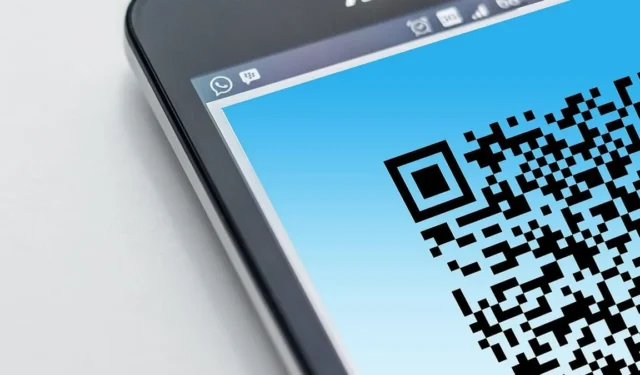
Kody QR to łatwe rozwiązanie do udostępniania adresów URL odbiorcom. Z tego powodu tworzą naprawdę potężne narzędzia marketingowe, ale to nie znaczy, że ich zastosowania nie mogą być wykorzystywane przez wszystkich. Jeśli szukasz łatwego sposobu na utworzenie kodu QR w przeglądarce Google Chrome, oto co możesz zrobić.
Można to zrobić na dwa sposoby: opiszemy obie metody, abyś mógł wybrać tę, która najbardziej Ci odpowiada.
Jak wygenerować kod QR z Chrome na komputerze
Możliwe jest wygenerowanie kodu QR w Chrome bez pomocy z zewnątrz. Aby to zrobić, musisz uzyskać dostęp do strony Eksperymenty w przeglądarce.
1. Otwórz Chrome na swoim komputerze.
2. Wpisz chrome://flags w pasku adresu URL i naciśnij Enter.
3. Korzystając z paska wyszukiwania, wyszukaj kod QR. Naciśnij Enter, a poniżej powinna pojawić się opcja „Włącz udostępnianie strony za pomocą kodu QR”.
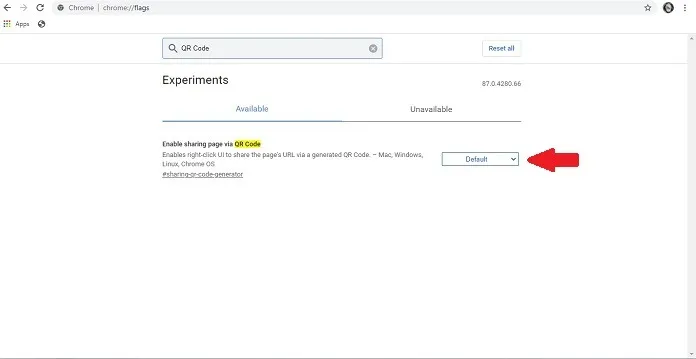
4. Ta opcja nie jest domyślnie włączona, więc musisz ją włączyć, wybierając opcję z menu rozwijanego.
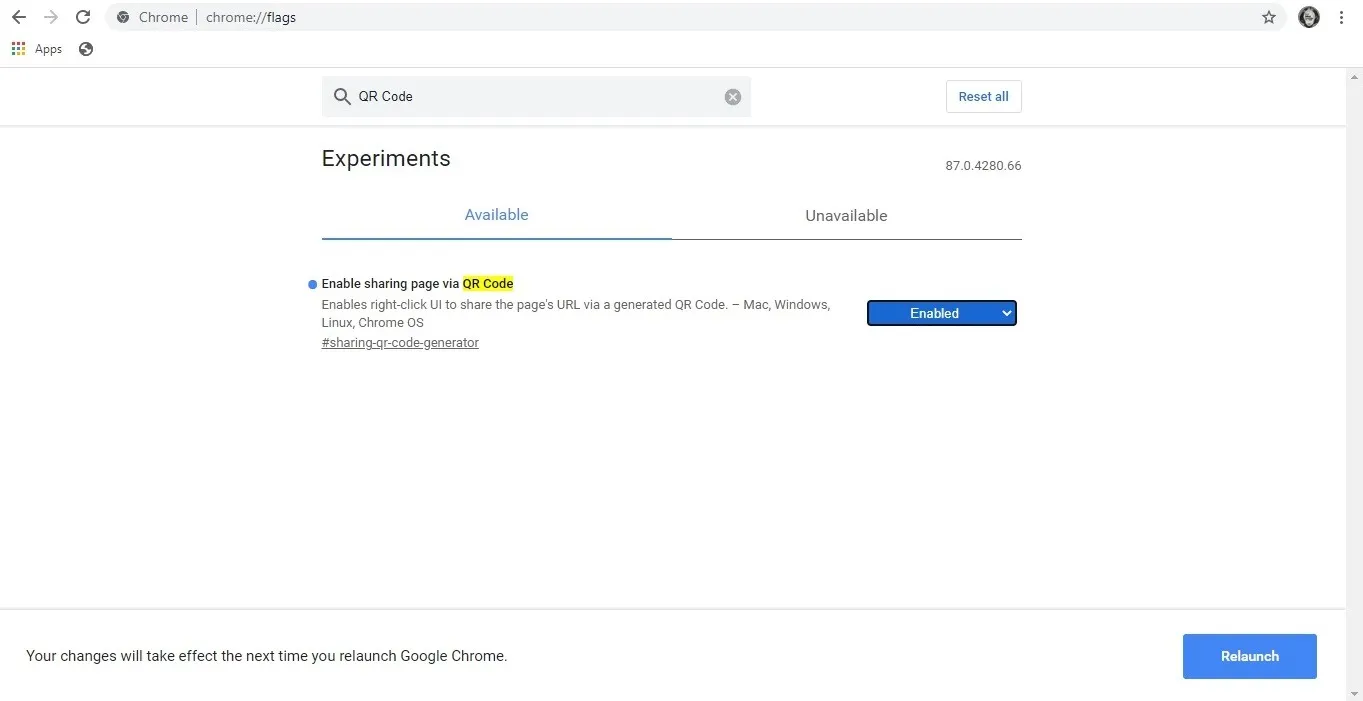
5. Kliknij opcję Uruchom ponownie zgodnie z monitem.
6. Gdy Chrome otworzy się ponownie, przejdź do wybranej strony internetowej.
7. Umieść kursor na pasku adresu URL, a po prawej stronie powinieneś zauważyć kilka ikon.
8. Kliknij ten, który wygląda jak mini kod QR.
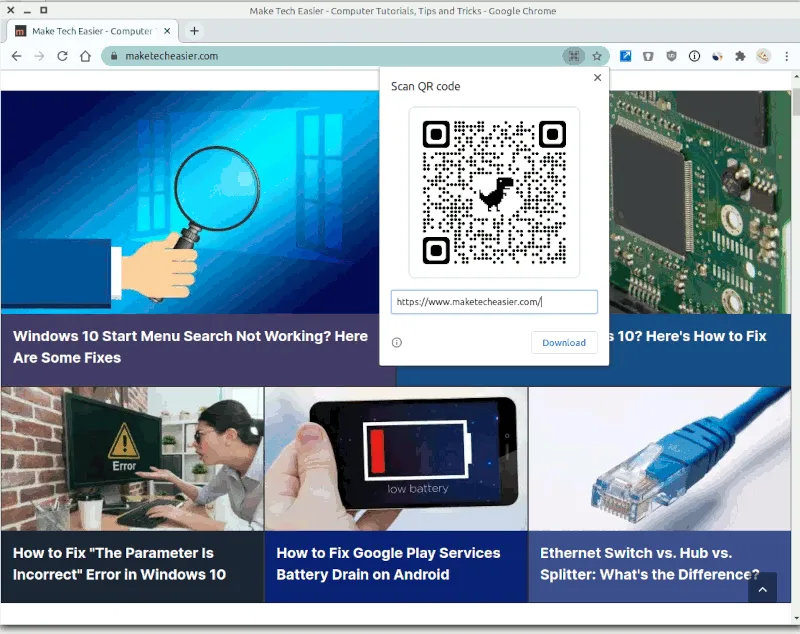
9. Przeglądarka natychmiast wygeneruje kod QR dla strony internetowej i możesz go szybko pobrać.
10. Przejdź dalej, aby użyć kodu i sprawdź, czy działa.
Jeśli z jakiegoś powodu czujesz się niekomfortowo, korzystając z jednego z eksperymentów Chrome, dostępna jest inna technika generowania kodu QR w Chrome, która obejmuje dodanie rozszerzenia.
1. Przejdź do strony rozszerzenia kodu QR na swoim komputerze.
2. Stamtąd kliknij niebieski przycisk „Dodaj do Chrome”.
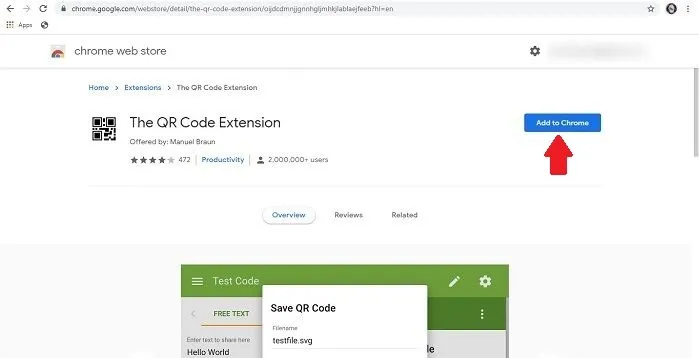
3. Chrome doda nowe rozszerzenie bez ponownego uruchamiania przeglądarki.
4. Otwórz nową kartę i odwiedź wybraną witrynę internetową.
5. W prawym górnym rogu obok paska adresu URL powinna pojawić się ikona w kształcie puzzli.
6. Stuknij w to i powinieneś być w stanie znaleźć swoje rozszerzenie.
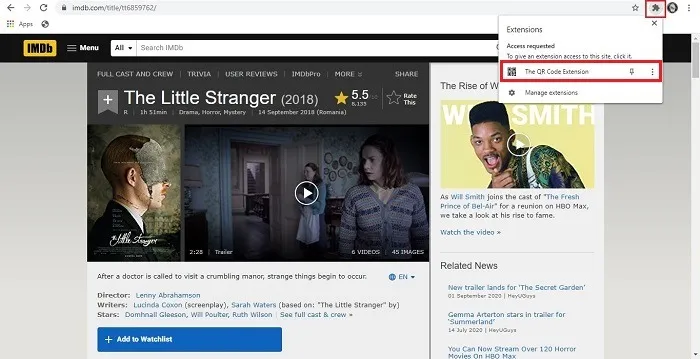
7. Kliknij na niego, a natychmiast wygeneruje dla Ciebie kod QR.
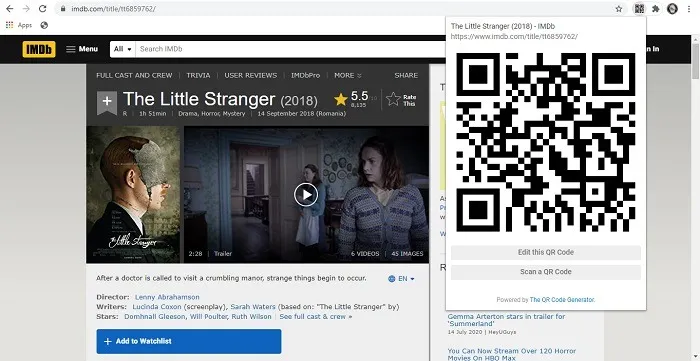
8. Aby zapisać kod QR na swoim urządzeniu, kliknij opcję „Edytuj ten kod QR”, a następnie Zapisz.
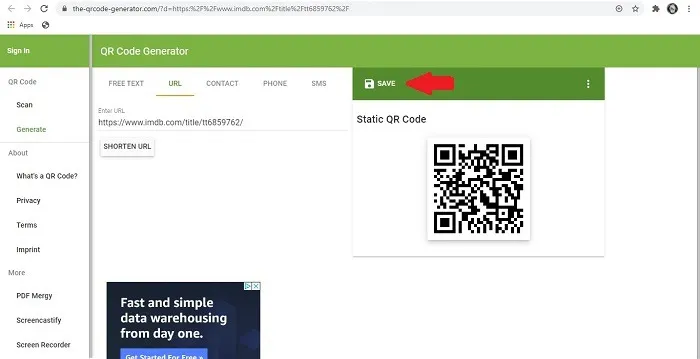
Jeśli przekroczyłeś zakres zastosowań tego rozszerzenia, zawsze możesz szybko usunąć je z Chrome, wracając i ponownie klikając element układanki -> Wybierając menu z trzema kropkami po prawej stronie -> Klikając Usuń z Chrome.
Jak wygenerować kod QR z Chrome na Androida
Jeśli chcesz zrobić to samo na telefonie komórkowym, możesz. Czynności, które należy wykonać, aby wygenerować kod QR w Chrome na urządzenia mobilne, są dość podobne do tych opisanych powyżej w metodzie 1, chociaż istnieje kilka drobnych różnic.
1. Otwórz Chrome na swoim urządzeniu mobilnym.
2. Wpisz chrome://flags w pasku adresu URL i naciśnij Enter.
3. Za pomocą paska wyszukiwania wyszukaj kod QR. Poniżej powinna pojawić się opcja „Chrome Share QRCodes”.
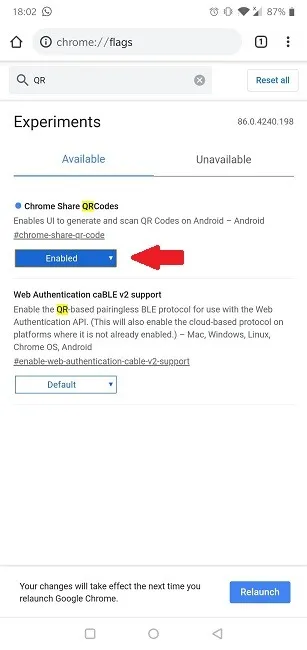
4. Włącz tę funkcję, wybierając opcję Włącz z menu rozwijanego.
5. Uruchom ponownie przeglądarkę.
6. Przejdź do witryny, którą chcesz udostępnić za pomocą kodu QR.
7. Tam długo dotknij paska adresu, aby wyświetlić kilka opcji.
8. Wybierz Udostępnij.
9. Stuknij opcję QR Code.
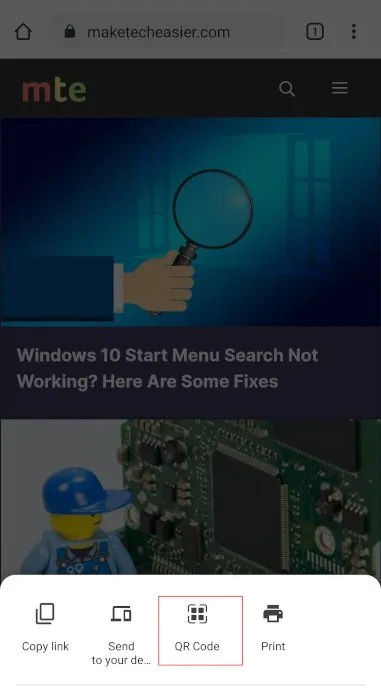
10. Kod zostanie natychmiast wygenerowany i wyświetlony.
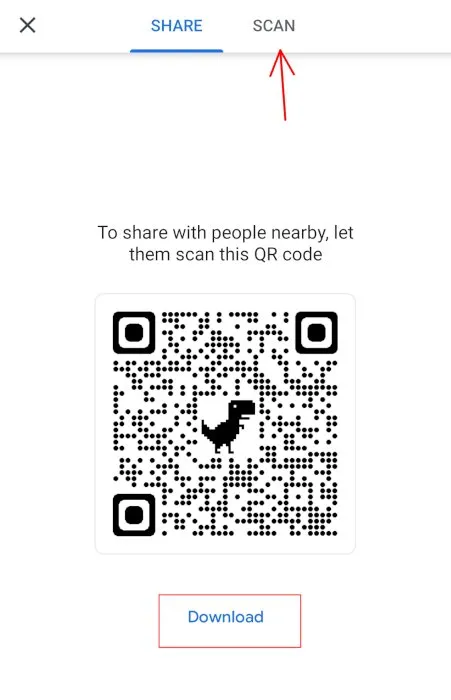
11. Stamtąd możesz po prostu pobrać kod QR i użyć go gdzie indziej.
Udostępnianie nie jest tutaj jedyną opcją – możesz także użyć przeglądarki Chrome, aby szybko zeskanować kod QR bez potrzeby instalowania dodatkowej aplikacji.
Chcesz poznać więcej sztuczek Chrome? Być może zainteresują Cię nasze poprzednie artykuły, które wyjaśniają, jak drukować do formatu PDF z Chrome na Androida i jak przenieść pasek menu na dół w Chrome na Androida.
- Ćwierkać



Dodaj komentarz